cad平方米符号怎么打m2 cad平方米符号输入教程
在使用cad软件进行图纸绘制的时候,输入一些单位符号可以说是很常用的操作,统计面积的时候免不了需要输入平方米的符号,那么cad平方米符号怎么打m2呢?下面小编就来为大家具体讲一讲cad平方米符号输入教程,还不会的小伙伴快来学习一下吧!
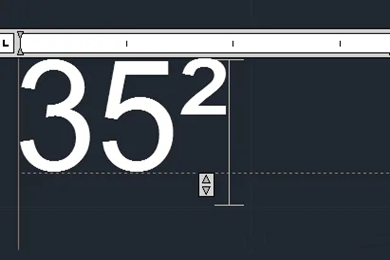
>>点击快速下载CAD梦想画图软件:CAD梦想画图<<
cad平方米符号怎么打m2
1、我们在cad图纸中需要在数字后面输入平方米符号,就需要首先双击文字调出文本框格式命令。

2、之后,我们在数字后面输入m,并点击红色箭头所指的图标。
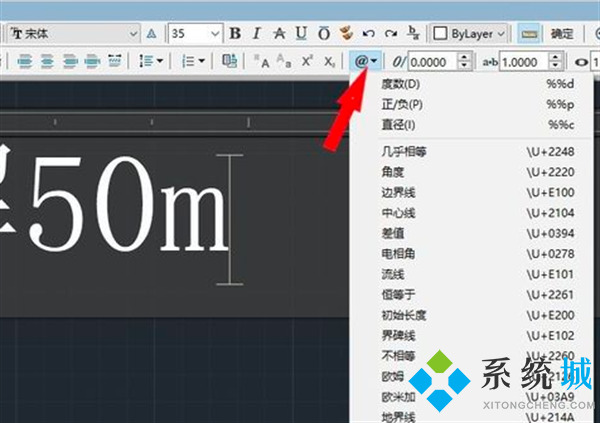
3、出现很长的下拉菜单选项,我们选择下方平方,即可看到在m的后面就会出现一个上标2,这样我们需要的平方米的符号就输入完成了。

4、当然,如果能够记住快捷键,也是可以使用它完成的,按住AIt键不放,然后用小键盘输入数字178,这样,在m的后面也可以出现平方米的符号。这里要谨记:确保按住AIt键不放,否则就会操作失败哦!
总结
1、我们在cad图纸中需要在数字后面输入平方米符号,就需要首先双击文字调出文本框格式命令。
2、之后,我们在数字后面输入m,并点击红色箭头所指的图标。
3、出现很长的下拉菜单选项,我们选择下方平方,即可看到在m的后面就会出现一个上标2,这样我们需要的平方米的符号就输入完成了。
4、当然,如果能够记住快捷键,也是可以使用它完成的,按住AIt键不放,然后用小键盘输入数字178,这样,在m的后面也可以出现平方米的符号。这里要谨记:确保按住AIt键不放,否则就会操作失败哦!
以上就是小编为大家带来的cad平方米符号怎么打m2的全部内容,希望可以帮到大家。
我告诉你msdn版权声明:以上内容作者已申请原创保护,未经允许不得转载,侵权必究!授权事宜、对本内容有异议或投诉,敬请联系网站管理员,我们将尽快回复您,谢谢合作!










